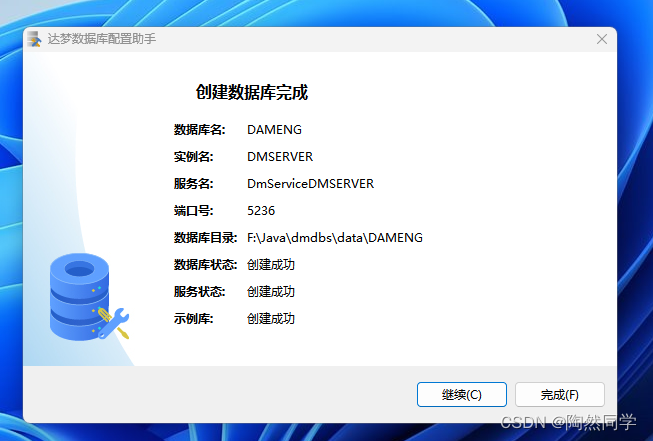目录
达梦数据库下载链接
我们这里直接下载开发版本的就可以
1.选择语言与时区
下载完成后,我们解压镜像包,双击运行【setup.exe】安装程序,请根据系统配置选择相应语言与时区,我们直接点击确定按钮继续安装。如下图所示:
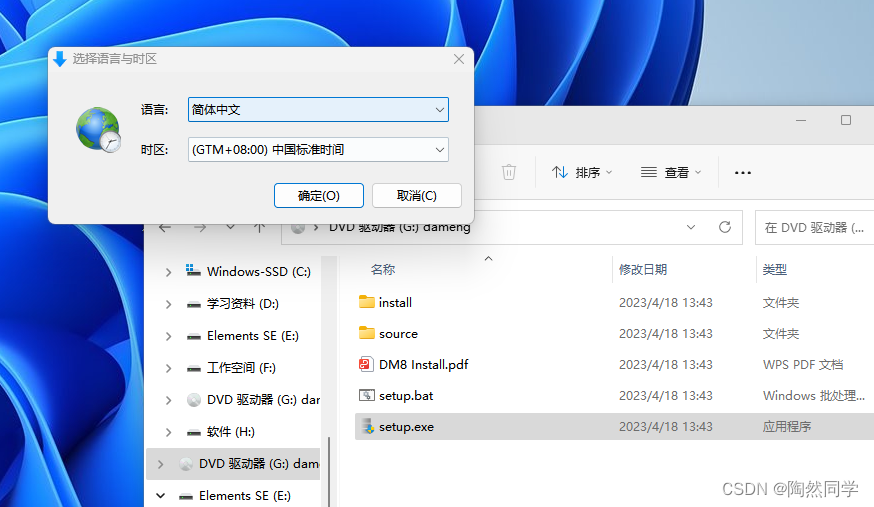
2.安装向导
欢迎引导页,我们点击下一步按钮继续安装,如下图所示:
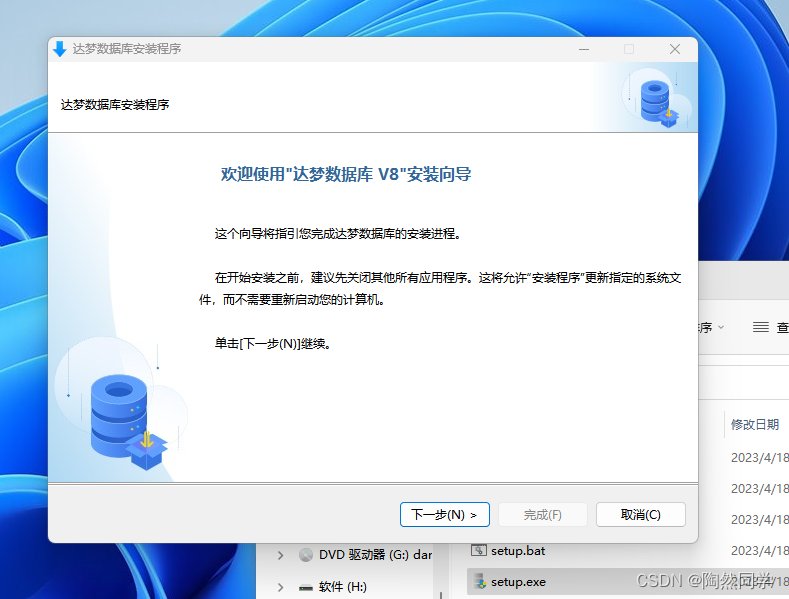
3.许可证协议
在安装和使用 DM 数据库之前,需要用户阅读并接受许可证协议,我们直接点击接受,然后下一步如下图所示:
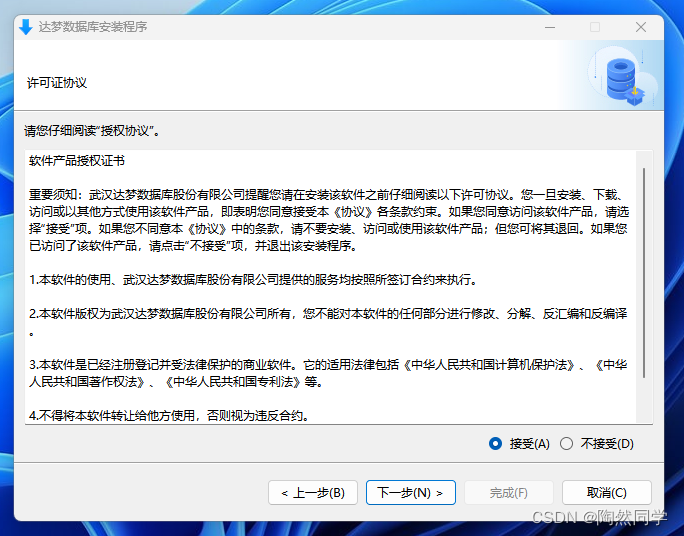
4.验证 Key 文件
验证 Key 文件环节可跳过,如果没有 Key 文件,点击【下一步】即可。如有则点击【浏览】按钮,选取 Key 文件,安装程序将自动验证 Key 文件合法性,点击【下一步】继续安装,我们这里没有key,直接点击下一步,如下图所示:
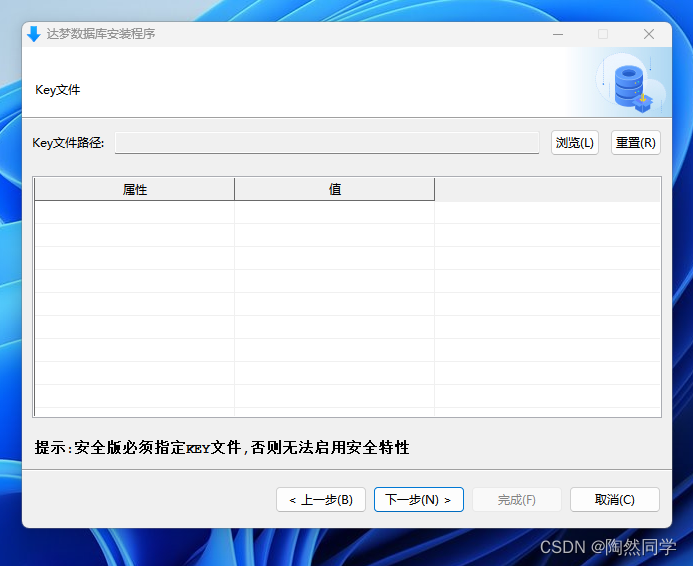
5.选择安装组件
DM 安装程序提供四种安装方式:“典型安装”、“服务器安装”、“客户端安装”和“自定义安装”,此处我们默认选择【典型安装】,安装所有,包括服务端、客户端、驱动、手册、注册服务和工具等,然后下一步,如下图所示:
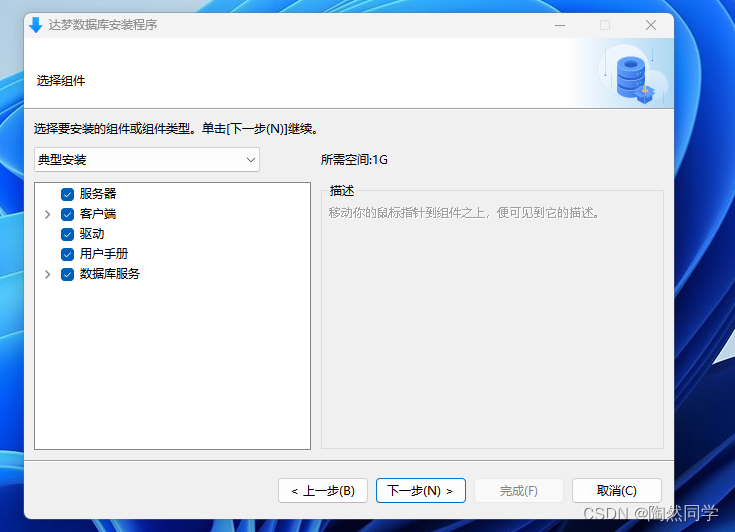
6.选择安装目录
选择安装目录,根据自己的需求选择,我这边安装在了F盘的dmdbs下,然后下一步,如下图所示:
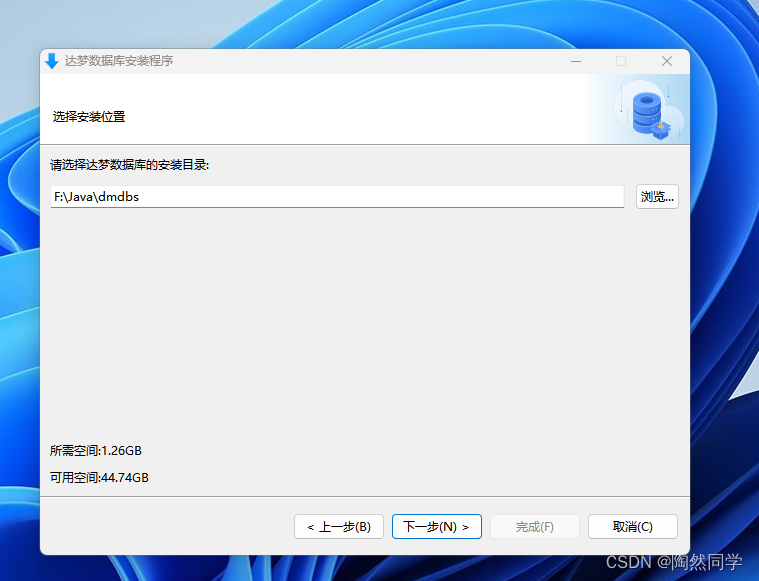
7.目录确认
确认消息,我们直接点击确认即可,如下图所示:
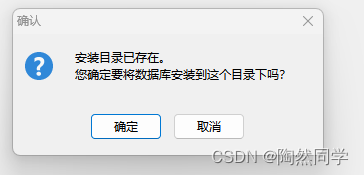
8.开始安装
我们直接点击安装 按钮,开始安装达梦数据库,如下图所示:
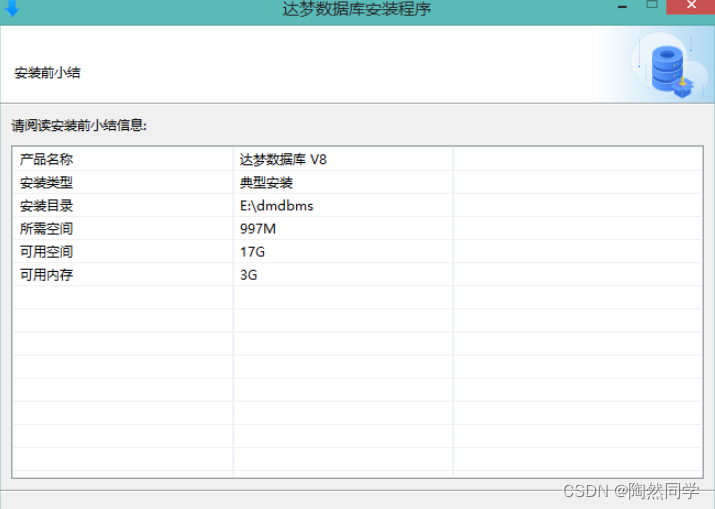
9.安装过程
安装大概需等待 1~2 分钟,如下图所示:
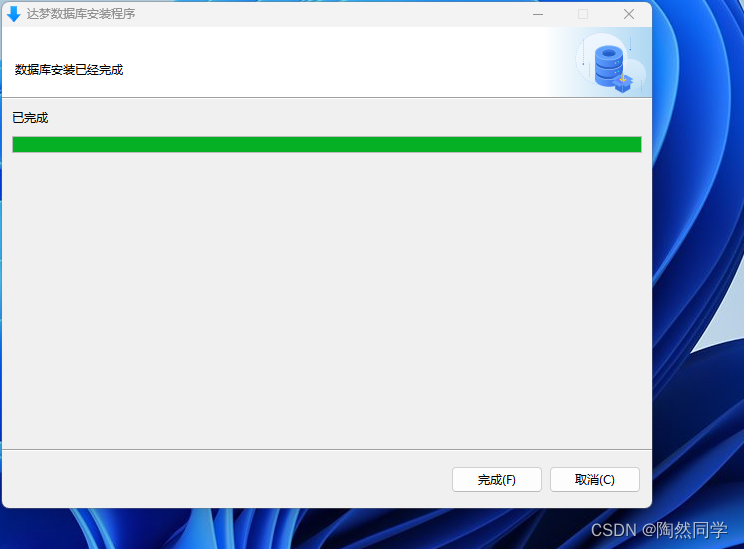
10.安装完成
数据库安装完成后,我们选择初始化数据库,如下图所示:
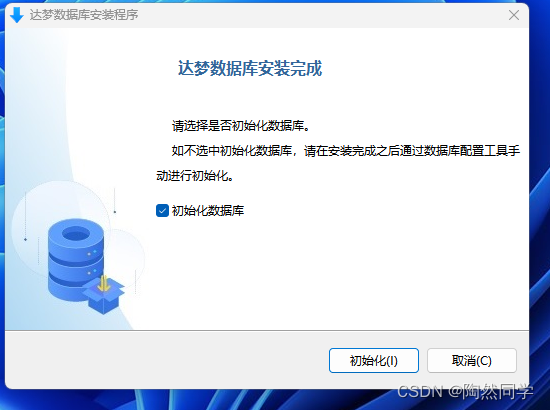
11.创建数据库实例
此处我们选择【创建数据库实例】,点击开始进入下一步骤,如下图所示:
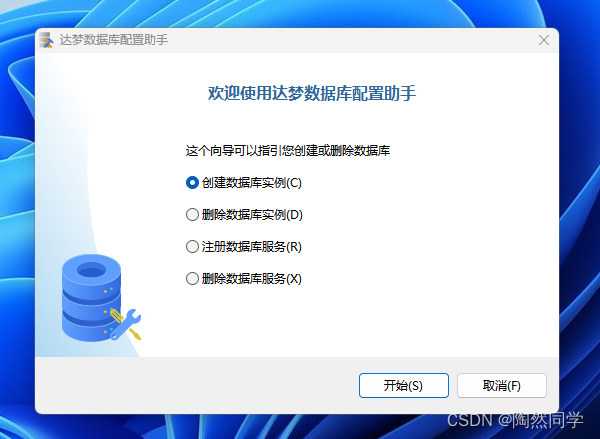
12.创建数据库模板
此处我们选择【一般用途】即可,然后下一步,如下图所示:
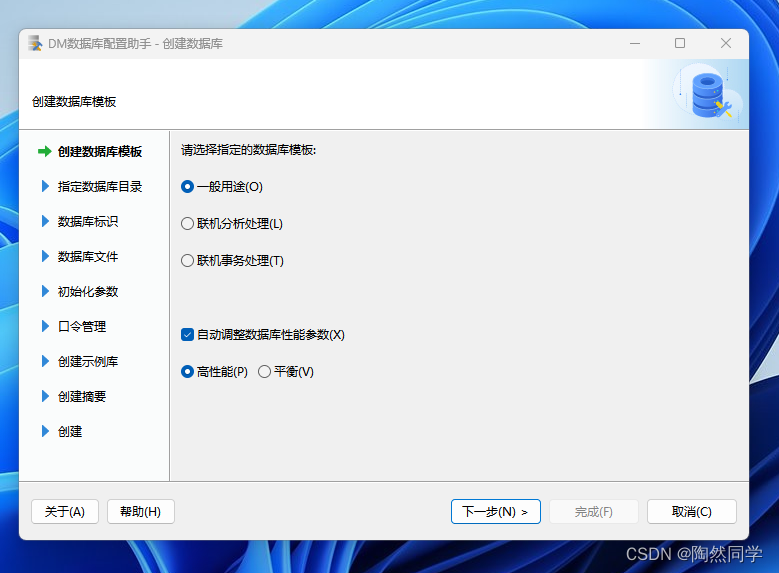
13.数据库目录
我们数据库所在目录F:\java\dmdbs\db,然后下一步,如下图所示
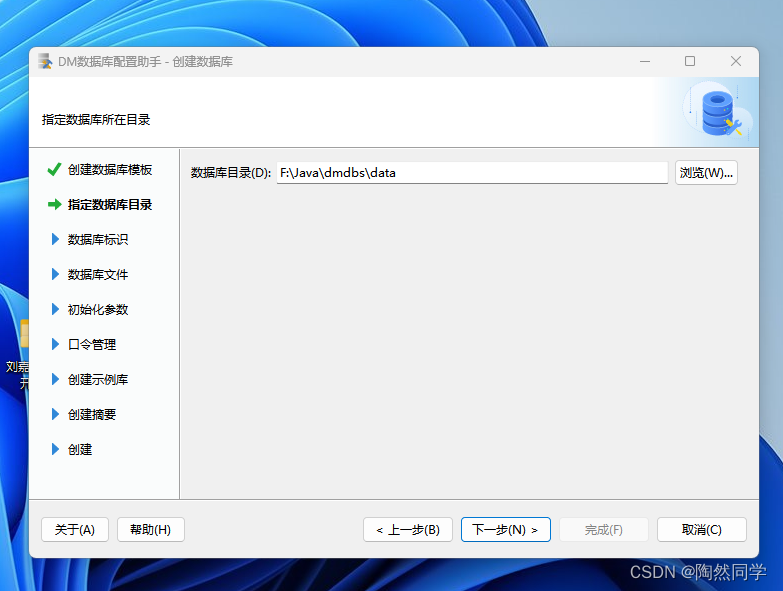
14.数据库标识
输入数据库名称、实例名、端口号等参数,然后下一步,如下图所示:
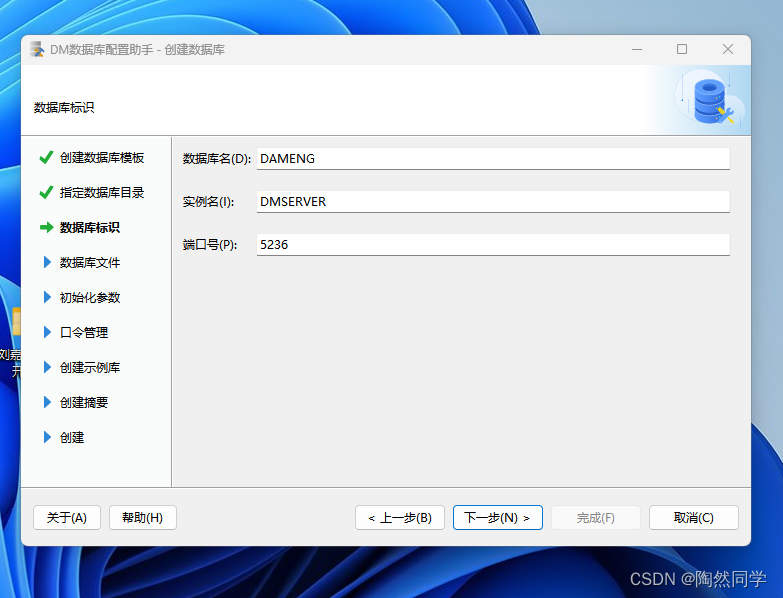
15.数据库文件
此处我们默认配置即可,下一步,如下图所示:
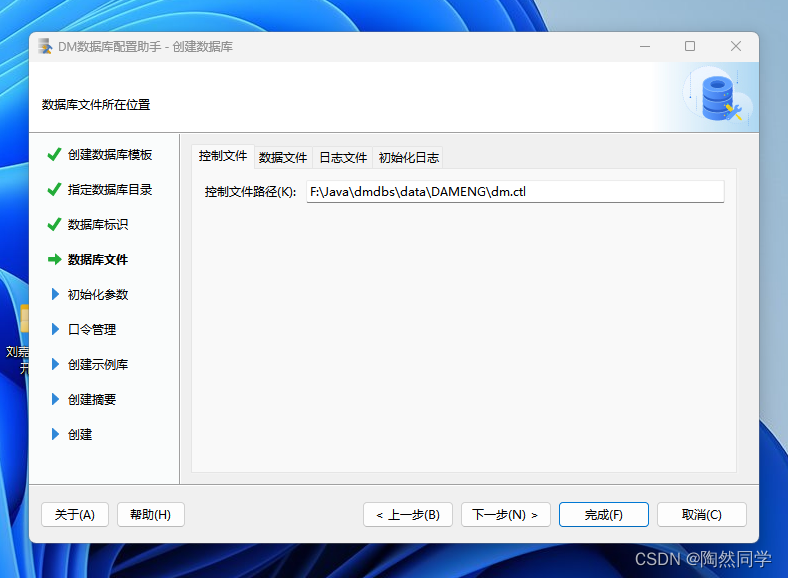
16.初始化参数
此处我们默认配置即可,下一步,如下图所示:
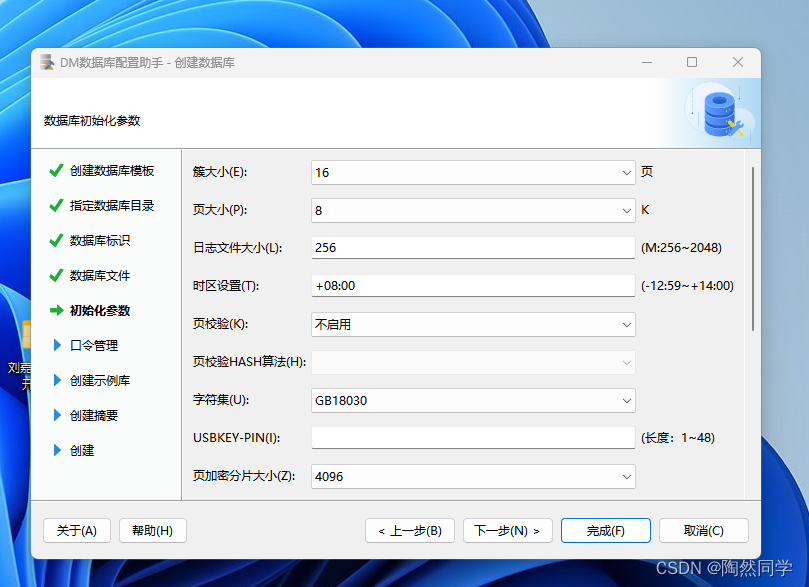
17.口令管理
此处我们默认配置即可,默认口令与登录名一致,下一步,如下图所示:
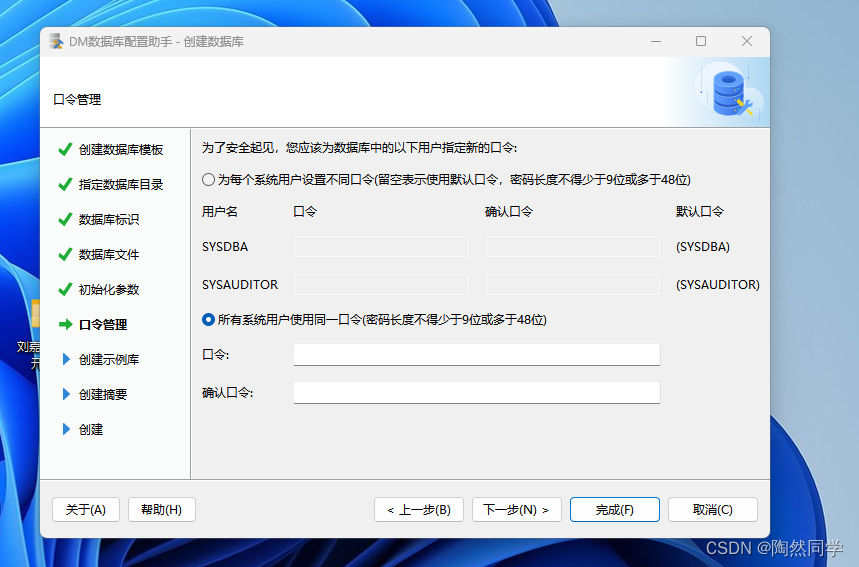
18.创建示例库
此处我们勾选创建示例库 BOOKSHOP 或 DMHR,作为测试环境,下一步,如下图所示:
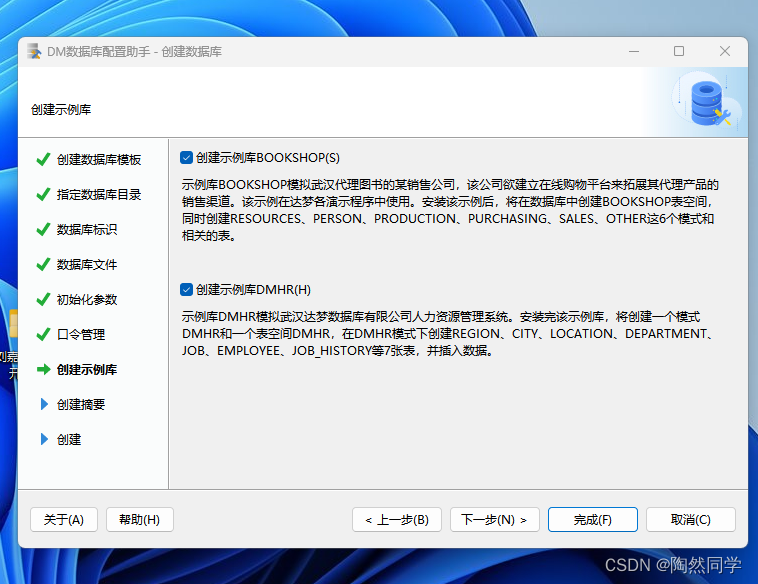
19.创建摘要
在安装数据库之前,将显示用户通过数据库配置工具设置的相关参数。点击【完成】进行数据库实例的初始化工作,如下图所示:
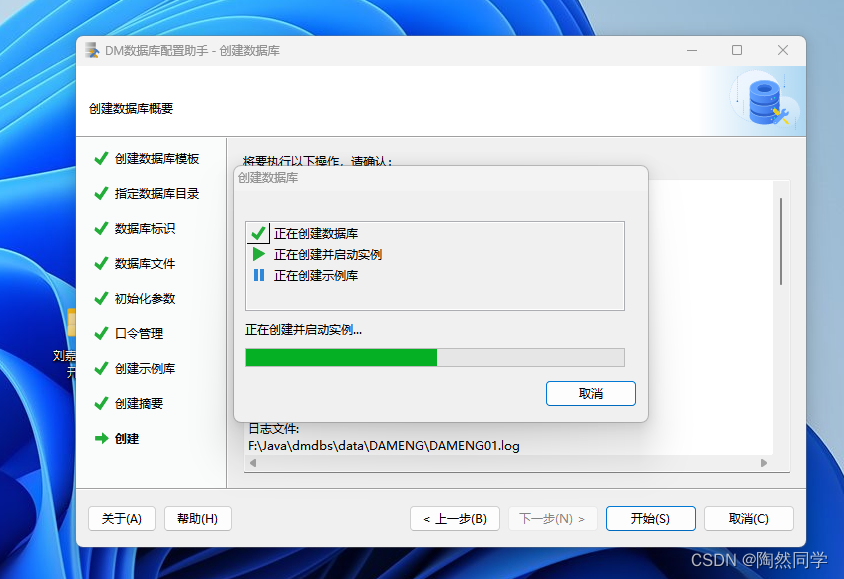
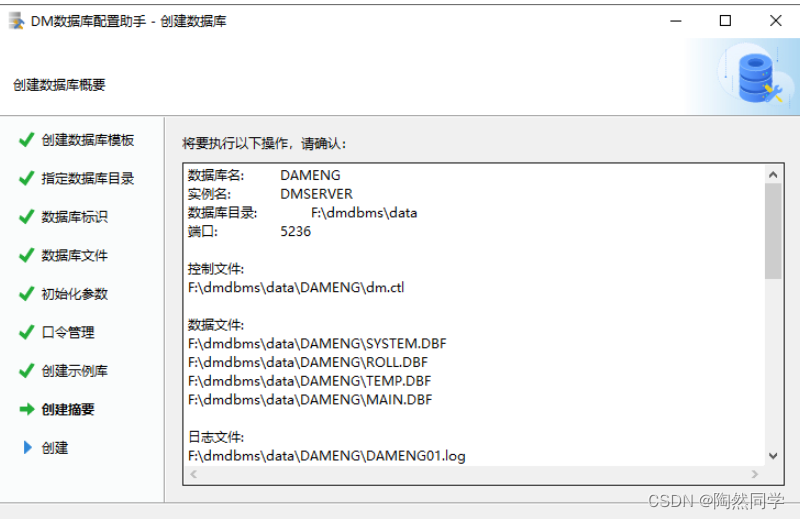
20.安装完成
数据库创建成功,我们点击完成即可,如下图所示: